Διορθώστε τις εικόνες και τα πολυμέσα WhatsApp που δεν λήγουν
Miscellanea / / April 05, 2023
Το WhatsApp είναι μια εφαρμογή μέσων κοινωνικής δικτύωσης που σας επιτρέπει να στέλνετε μηνύματα, αρχεία, βίντεο, GIF, τοποθεσίες, ήχο, φωτογραφίες και επαφές. Όταν στέλνετε φωτογραφίες στον φίλο σας, η συνομιλία γίνεται ενδιαφέρουσα. Ωστόσο, πολλοί χρήστες που χρησιμοποιούν την εφαρμογή που συζητήθηκε αντιμετώπισαν πρόβλημα μη λήψης εικόνων και πολυμέσων WhatsApp. Όταν εμφανίζεται το σφάλμα μη λήψης πολυμέσων WhatsApp, μπορεί κανείς να εκνευριστεί καθώς σε κανέναν δεν αρέσει η διακοπή όταν συνομιλεί με αγαπημένα πρόσωπα. Εάν αντιμετωπίζετε και εσείς το ίδιο πρόβλημα, είστε στη σωστή σελίδα. Επειδή σε αυτόν τον οδηγό, θα σας πούμε τους πιθανούς λόγους για το πρόβλημα και πώς να το αντιμετωπίσετε. Επομένως, συνεχίστε να διαβάζετε για να μάθετε πώς να διορθώσετε το σφάλμα λήψης του WhatsApp.

Πίνακας περιεχομένων
- Πώς να διορθώσετε τις εικόνες και τα πολυμέσα WhatsApp που δεν κατεβαίνουν
- Μέθοδος 1: Αναμονή για χρόνο λειτουργίας διακομιστή
- Μέθοδος 2: Επανεκκινήστε το Smartphone
- Μέθοδος 3: Αναγκαστική επανεκκίνηση του WhatsApp
- Μέθοδος 4: Αντιμετώπιση προβλημάτων σύνδεσης στο Διαδίκτυο
- Μέθοδος 5: Επιτρέψτε την πρόσβαση στο χώρο αποθήκευσης στο WhatsApp
- Μέθοδος 6: Εκκαθάριση χώρου αποθήκευσης συσκευής
- Μέθοδος 7: Ορίστε την ημερομηνία και την ώρα σε Αυτόματη
- Μέθοδος 8: Ενημερώστε το WhatsApp
- Μέθοδος 9: Εκκαθαρίστε την προσωρινή μνήμη WhatsApp
- Μέθοδος 10: Επανεγκαταστήστε το WhatsApp
- Μέθοδος 11: Επαναφορά ρυθμίσεων δικτύου
Πώς να διορθώσετε τις εικόνες και τα πολυμέσα WhatsApp που δεν κατεβαίνουν
Πριν ξεκινήσουμε την αντιμετώπιση προβλημάτων, ας συζητήσουμε τους λόγους WhatsApp δεν γίνεται λήψη εικόνων και πολυμέσων.
- Ο διακομιστής αντιμετωπίζει χρόνο διακοπής λειτουργίας.
- Προσωρινές δυσλειτουργίες.
- Κακή σύνδεση στο διαδίκτυο.
- Δεν επιτρέπεται η πρόσβαση στον αποθηκευτικό χώρο για φωτογραφίες και βίντεο.
- Ο χώρος δεν είναι διαθέσιμος στο smartphone σας.
- Εσφαλμένες ρυθμίσεις ημερομηνίας και ώρας.
- Μια παλιά έκδοση της εφαρμογής που συζητήθηκε είναι εγκατεστημένη στη συσκευή σας.
- Ζητήματα στις ρυθμίσεις δικτύου.
Συνεχίστε να διαβάζετε περαιτέρω για να μάθετε πώς να αντιμετωπίζετε προβλήματα μέσων WhatsApp που δεν κατέβασαν το Android και η λήψη του WhatsApp απέτυχε.
Μέθοδος 1: Αναμονή για χρόνο λειτουργίας διακομιστή
Προβλήματα μη λήψης εικόνων και πολυμέσων WhatsApp μπορεί να προκύψουν εάν ο διακομιστής αντιμετωπίζει διακοπές λειτουργίας. Επομένως, ανεξάρτητα από το τι κάνετε για να αντιμετωπίσετε το σφάλμα, το ζήτημα θα παραμείνει. Επομένως, σας προτείνουμε να ελέγξετε την κατάσταση διακομιστή της εφαρμογής που συζητήθηκε στο Downdetector σελίδα. Εάν ο διακομιστής αντιμετωπίζει χρόνο διακοπής λειτουργίας, περιμένετε για το χρόνο λειτουργίας του διακομιστή. Από την άλλη πλευρά, εάν το Η αναφορά χρήστη υποδεικνύει ότι δεν υπάρχουν τρέχοντα προβλήματα στο WhatsApp σας εμφανίζεται στη σελίδα Downdetector, χρησιμοποιήστε τις μεθόδους που παρέχονται παρακάτω.

Διαβάστε επίσης: Το WhatsApp για Windows εισάγει τη λειτουργία σύνδεσης κλήσεων
Σημείωση: Επειδή τα smartphone δεν έχουν τις ίδιες επιλογές ρυθμίσεων και διαφέρουν από κατασκευαστή σε κατασκευαστή, βεβαιωθείτε ότι έχετε τις σωστές ρυθμίσεις πριν αλλάξετε οποιαδήποτε. Αυτά τα βήματα πραγματοποιήθηκαν στις Samsung Galaxy S21 5G.
Μέθοδος 2: Επανεκκινήστε το Smartphone
Ένας άλλος πιθανός τρόπος για να διορθώσετε το WhatsApp που δεν μπόρεσε να κατεβάσει την εικόνα είναι η επανεκκίνηση του ακουστικού σας. Μπορεί να επιλύσει τις προσωρινές δυσλειτουργίες που προκαλούν το πρόβλημα που συζητήθηκε. Ακολουθήστε τα βήματα που αναφέρονται παρακάτω για να επανεκκινήσετε το smartphone σας:
1. Πάτα το Κουμπί μείωσης έντασης και το Κουμπί ενεργοποίησης - απενεργοποίησης ΤΑΥΤΟΧΡΟΝΑ.
2. Πατήστε Επανεκκίνηση.

3. Εκκινήστε την εφαρμογή που συζητήθηκε στο κινητό σας τηλέφωνο και ελέγξτε εάν το πρόβλημα έχει επιλυθεί.
Μέθοδος 3: Αναγκαστική επανεκκίνηση του WhatsApp
Καθώς η εφαρμογή που συζητήθηκε δεν λειτουργεί ομαλά στο ακουστικό σας, μπορείτε να αναγκάσετε να επανεκκινήσετε τη σχετική εφαρμογή. Όταν κάνετε αναγκαστική επανεκκίνηση της εφαρμογής που συζητήθηκε, όλες οι εκτελούμενες διεργασίες που σχετίζονται με την εφαρμογή τερματίζονται. Ως αποτέλεσμα, οι δυσλειτουργίες που προκάλεσαν το πρόβλημα επιλύονται. Για να μάθετε πώς να κάνετε αναγκαστική επανεκκίνηση μιας εφαρμογής, χρησιμοποιήστε τα βήματα που παρέχουμε παρακάτω:
1. Πατήστε Ρυθμίσεις.

2. Στη συνέχεια, πατήστε Εφαρμογές.

3. Κάντε κύλιση προς τα κάτω και πατήστε στο WhatsApp.

4. Πατήστε Αναγκαστική διακοπή.
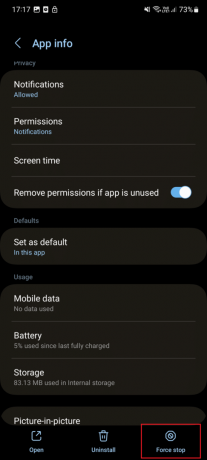
5. Στη συνέχεια, πατήστε Εντάξει
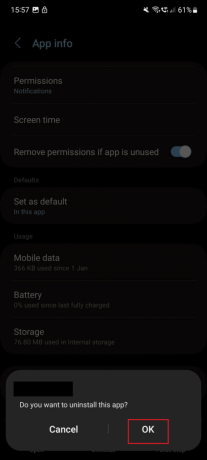
Μέθοδος 4: Αντιμετώπιση προβλημάτων σύνδεσης στο Διαδίκτυο
Αντιμετώπισα πρόβλημα με τη λήψη του WhatsApp επειδή η σύνδεσή μου στο διαδίκτυο ήταν αργή. Όταν διόρθωσα τα προβλήματα αργής σύνδεσης στο Διαδίκτυο, το πρόβλημα επιλύθηκε. Επομένως, θα πρέπει επίσης να προσπαθήσετε να διορθώσετε το πρόβλημα αργής σύνδεσης στο Διαδίκτυο. Μπορείτε να ανατρέξετε στον οδηγό μας για να μάθετε Πώς να αυξήσετε την ταχύτητα του Διαδικτύου στο τηλέφωνό σας Android. Εάν το WhatsApp δεν μπόρεσε να κατεβάσει εικόνα παραμένει, μεταβείτε στις ακόλουθες μεθόδους.

Διαβάστε επίσης: Πώς να μάθετε εάν κάποιος σας έκανε σίγαση στο WhatsApp
Μέθοδος 5: Επιτρέψτε την πρόσβαση στο χώρο αποθήκευσης στο WhatsApp
Τα βήματα για να επιτραπεί η πρόσβαση αποθήκευσης στην εφαρμογή που συζητήθηκε δίνονται παρακάτω:
1. Πρώτα, πατήστε Ρυθμίσεις.

2. Τώρα, κάντε κύλιση προς τα κάτω και πατήστε στο Εφαρμογές.

3. Μετά από αυτό, πατήστε WhatsApp.
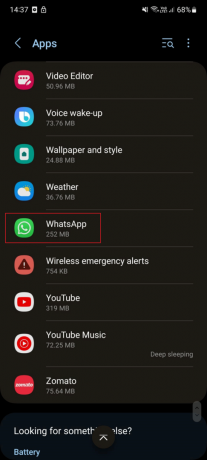
4. Στη συνέχεια, πατήστε Άδειες.

5. Σύρετε και πατήστε Φωτογραφίες και βίντεο.
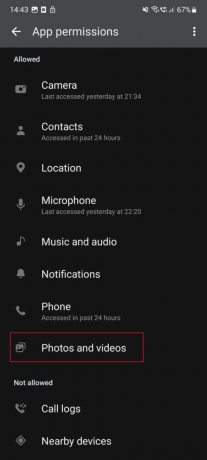
6. Πατήστε στο κουμπί επιλογής για Επιτρέπω.
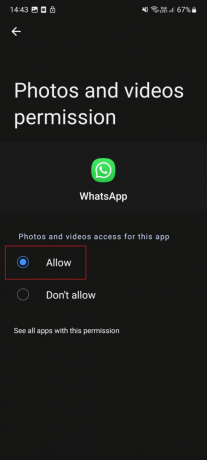
Συνεχίστε να διαβάζετε περαιτέρω για να μάθετε πώς μπορείτε να αντιμετωπίσετε το πρόβλημα απέτυχε λήψης του WhatsApp.
Μέθοδος 6: Εκκαθάριση χώρου αποθήκευσης συσκευής
Όταν δεν υπάρχει αρκετός αποθηκευτικός χώρος στη συσκευή σας, θα αντιμετωπίσετε προβλήματα μη λήψης εικόνων και πολυμέσων WhatsApp. Αντιμετώπισα το πρόβλημα για αυτόν τον λόγο. Επομένως, θα πρέπει να βεβαιωθείτε ότι το smartphone σας έχει αρκετό χώρο. Μπορείτε να διαγράψετε ανεπιθύμητα αρχεία, βίντεο, εικόνες εγγράφων στη συσκευή σας. Τα βήματα για την απελευθέρωση χώρου αποθήκευσης της συσκευής δίνονται παρακάτω:
1. Αρχικά, ανοίξτε το συρτάρι της εφαρμογής και ξεκινήστε Ρυθμίσεις.

2. Μετά από αυτό, πατήστε Φροντίδα μπαταρίας και συσκευής.

3. Στη συνέχεια, πατήστε Αποθήκευση.
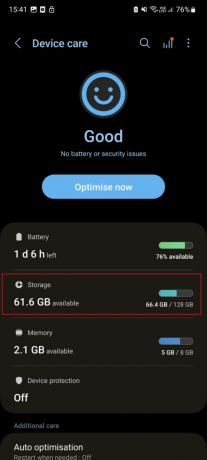
4. Εδώ, μπορείτε επιλέξτε οποιονδήποτε από τους φακέλους σύμφωνα με την προτίμησή σας.
Σημείωση: Έχουμε επιλέξει εικόνες.

5. Επιλέξτε όλες τις εικόνες που θέλετε να διαγράψετε. Μετά από αυτό, πατήστε στο Εικονίδιο διαγραφής.
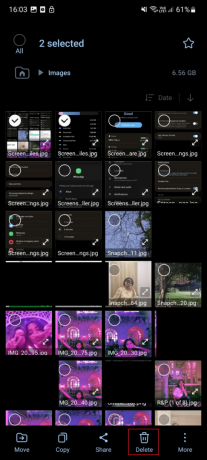
Μέθοδος 7: Ορίστε την ημερομηνία και την ώρα σε Αυτόματη
Το πρόβλημα μη λήψης μέσων WhatsApp με το Android μπορεί να προκύψει εάν έχει οριστεί εσφαλμένη ημερομηνία και ώρα στο ακουστικό σας. Επομένως, θα πρέπει να ρυθμίσετε την ημερομηνία και την ώρα σε αυτόματη, καθώς θα επιτρέψει στη συσκευή σας να συνδεθεί με τον διακομιστή WhatsApp. Τα βήματα για την εναλλαγή της ημερομηνίας και της ώρας σε αυτόματη δίνονται παρακάτω:
1. Πρώτα, ανοίξτε Ρυθμίσεις στο smartphone σας.

2. Τώρα, κάντε κύλιση προς τα κάτω και πατήστε στο Γενική διαχείριση.
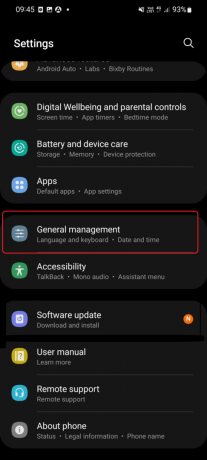
3. Στη συνέχεια, πατήστε Ημερομηνία και ώρα.

4. Τέλος, ενεργοποιήστε Αυτόματη ημερομηνία και ώρα.

Διαβάστε επίσης: Πώς να κρύψετε την κατάσταση WhatsApp από συγκεκριμένες επαφές
Μέθοδος 8: Ενημερώστε το WhatsApp
Μια παλιά έκδοση εφαρμογής μπορεί να έχει σφάλματα που μπορεί να οδηγήσουν στο ότι δεν ήταν δυνατή η λήψη εικόνας από το WhatsApp. Επομένως, σας προτείνουμε να ενημερώσετε την εφαρμογή καθώς η ενημερωμένη έκδοση της εφαρμογής συνοδεύεται από διορθώσεις σφαλμάτων. Τα βήματα για την ενημέρωση της εφαρμογής που συζητήθηκε στη συσκευή σας δίνονται παρακάτω:
1. Αρχικά, ανοίξτε το συρτάρι εφαρμογών και εκκινήστε το Play Store.
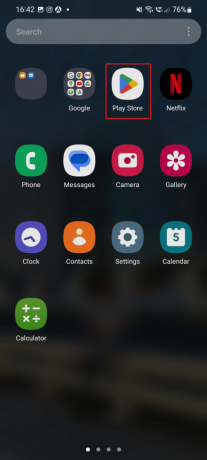
2. Στη γραμμή αναζήτησης, πληκτρολογήστε WhatsApp και πατήστε στο ίδιο αποτέλεσμα.
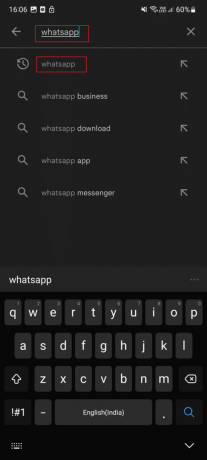
3. Εάν υπάρχει διαθέσιμη ενημέρωση σε εκκρεμότητα, πατήστε Εκσυγχρονίζω.

Μέθοδος 9: Εκκαθαρίστε την προσωρινή μνήμη WhatsApp
Τα αρχεία προσωρινής μνήμης είναι προσωρινά, αλλά καταλαμβάνουν χώρο στη συσκευή σας. Όταν διαγράψετε την κρυφή μνήμη της εφαρμογής που συζητήθηκε, θα ελευθερώσετε χώρο αποθήκευσης της συσκευής. Εκτός από αυτό, η κατεστραμμένη κρυφή μνήμη θα αφαιρεθεί επίσης. Χρησιμοποιήστε τα βήματα για να διαγράψετε την κρυφή μνήμη της εφαρμογής που συζητήθηκε:
1. Εκκινήστε το Ρυθμίσεις εφαρμογή στο smartphone σας.

2. Μετά από αυτό, κάντε κύλιση προς τα κάτω και πατήστε στο Εφαρμογές.
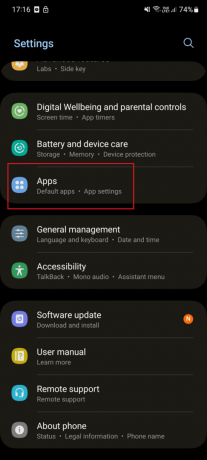
3. Στη συνέχεια, κάντε κύλιση προς τα κάτω και πατήστε στο WhatsApp.
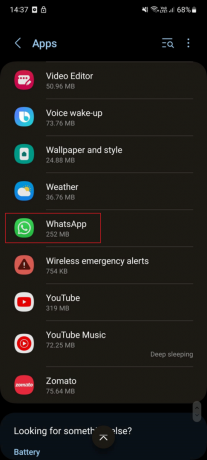
4. Στην ενότητα Πληροφορίες εφαρμογής, πατήστε Αποθήκευση.
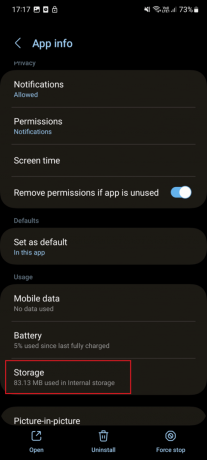
5. Τέλος, πατήστε Εκκαθάριση προσωρινής μνήμης.

Μέθοδος 10: Επανεγκαταστήστε το WhatsApp
Εάν οι προαναφερθείσες μέθοδοι απέτυχαν να διορθώσουν τις εικόνες και τα πολυμέσα WhatsApp που δεν λήφθηκαν, μπορείτε να δοκιμάσετε να εγκαταστήσετε ξανά την εφαρμογή που συζητήθηκε στο smartphone σας. Όταν απεγκαθιστάτε την εφαρμογή που συζητήθηκε, μπορείτε να εξαλείψετε όλο το κακόβουλο λογισμικό, την προσωρινή μνήμη και τα δεδομένα που προκαλούν το σχετικό πρόβλημα. Ωστόσο, μόλις αφαιρέσετε την εφαρμογή από τη συσκευή σας, πρέπει να την εγκαταστήσετε ξανά. Τα βήματα για την απεγκατάσταση και επανεγκατάσταση της σχετικής εφαρμογής δίνονται παρακάτω:
1. Κράτα το WhatsApp εικονίδιο στο τηλέφωνό σας μέχρι να δείτε την επιλογή Κατάργηση εγκατάστασης.

2. Τώρα, πατήστε στο Απεγκατάσταση και περιμένετε μέχρι να ολοκληρωθεί η διαδικασία.

3. Μετά από αυτό, εκκινήστε το Play Store εφαρμογή.
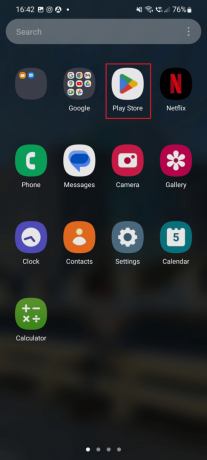
4. Στη συνέχεια, αναζητήστε WhatsApp και πατήστε στο ίδιο αποτέλεσμα που εμφανίζεται.
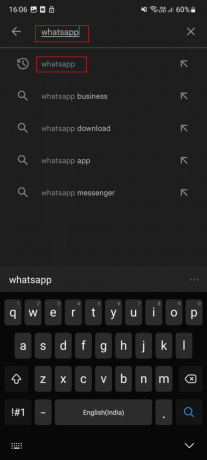
5. Πατήστε στο Εγκαθιστώ.
Διαβάστε επίσης: Διορθώστε τη μη λήψη μηνυμάτων WhatsApp εκτός αν ανοίξω την εφαρμογή
Μέθοδος 11: Επαναφορά ρυθμίσεων δικτύου
Εάν όλες οι προαναφερθείσες μέθοδοι έχουν αποτύχει διορθώστε το WhatsApp τα μέσα που δεν κατεβάζουν το Android, θα πρέπει να επαναφέρετε τις ρυθμίσεις δικτύου. Για να επαναφέρετε τις ρυθμίσεις δικτύου, χρησιμοποιήστε τα βήματα που παρέχουμε παρακάτω:
1. Πρώτα, πατήστε στο Ρυθμίσεις εικόνισμα.
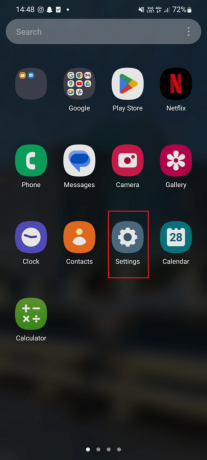
2. Στη συνέχεια, πατήστε Γενική διαχείριση.

3. Μετά από αυτό, σύρετε προς τα κάτω και πατήστε Επαναφορά.

4. Στην περιοχή Επαναφορά, πατήστε στο Επαναφέρετε τις ρυθμίσεις δικτύου.

5. Στη συνέχεια, πατήστε στο Επαναφορά ρυθμίσεων.
Συνιστάται:
- Photoshop εναντίον Canva: Ποιο είναι το καλύτερο εργαλείο σχεδίασης;
- Ποια είναι τα παιχνίδια για να παίξετε στο IG Live;
- Πώς να μάθετε εάν κάποιος σας έκανε σίγαση στο WhatsApp
- Πώς να αποσυνδέσετε το WhatsApp από τη σελίδα Facebook
Ελπίζουμε να μάθατε πώς να διορθώστε τις εικόνες και τα πολυμέσα WhatsApp που δεν κατεβαίνουν. Χρησιμοποιήστε την παρακάτω ενότητα σχολίων για να επικοινωνήσετε μαζί μας. Πείτε μας τι θέλετε να μάθετε στη συνέχεια.



